이 제어를 수정하면 이 페이지는 자동으로 업데이트됩니다.
Mac의 Dock
화면 하단에 있는 Dock은 가장 많이 사용하는 앱 및 도큐멘트를 간편하게 보관할 수 있는 장소입니다.
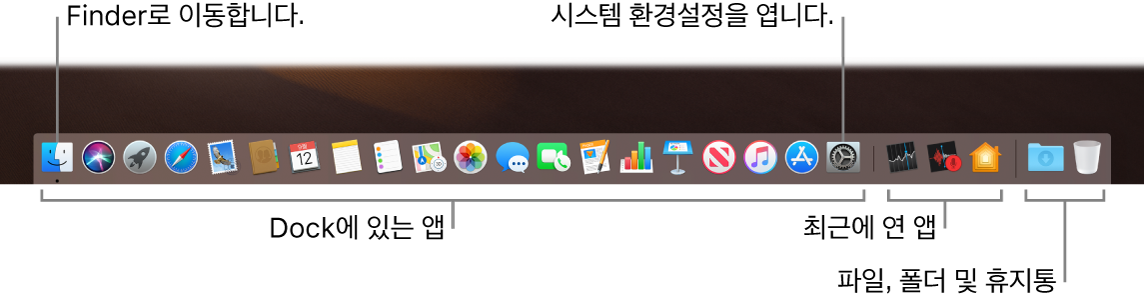
앱 또는 파일 열기. Dock에서 해당 아이콘을 클릭하십시오. 최근에 연 앱이 Dock의 중앙 부분에 나타납니다.
Dock에 항목 추가하기. 항목을 드래그하여 원하는 곳에 놓으십시오. Dock의 왼쪽 섹션에 앱을 놓고 파일이나 폴더를 오른쪽 섹션에 두십시오.
Dock에서 항목 제거하기. Dock 바깥으로 드래그하십시오. 해당 항목은 Dock에서만 제거될 뿐 MacBook Pro에서는 제거되지 않습니다.
앱에서 열려 있는 모든 윈도우 보기. Dock에 있는 앱을 세게 클릭하여 Exposé에 접근하거나 열려 있는 모든 윈도우를 볼 수 있습니다.
팁: Dock을 더 크게 또는 더 작게 만들거나, 항목을 추가 또는 제거하거나, Dock을 화면의 왼쪽이나 오른쪽으로 이동하거나, 사용하지 않을 때 가리도록 설정할 수 있습니다. Dock 모양새를 변경하려면 Dock에서 시스템 환경설정 아이콘![]() 을 클릭하거나 Apple 메뉴
을 클릭하거나 Apple 메뉴![]() > 시스템 환경설정을 선택하십시오. 그런 다음 Dock을 클릭하십시오.
> 시스템 환경설정을 선택하십시오. 그런 다음 Dock을 클릭하십시오.